如何錄製音樂
您想離線欣賞您最喜愛的音樂嗎?
您想
錄製
與原創音樂一樣優質的音樂嗎?
音樂一直是我們日常生活的重要組成部分。
眾所周知,我們必須付費才能從網站下載音樂或在線聽音樂?
那麼,何不安裝音樂錄音軟件來抓取您喜歡的所有音樂文件,您可以隨時隨地享受它。
好吧,請
在 Mac 上
試試我們的
音樂錄音機
程序,可用於直接在 Mac OS X 上錄製來自任何線路輸入設備或應用程序的音樂。這款專業的音樂錄製軟件可以將任何音樂文件錄製為 MP3、WAV、AAC、AC3、AIFF、AU、FLAC、M4A、 M4R、MATROSK 和 OGG。
所以它也是一個 MP3 格式的錄音機 Mac 或 AAC 錄音程序。
這款音樂錄音機與 Mac OS X Snow Leopard(版本 10.6)或更高版本配合得非常好。
現在,讓我們一步一步地看看如何用這款音樂錄音機錄製音樂?
第 1 步:將音樂播放器添加到音樂錄音軟件
您可以單擊“添加”按鈕從您的計算機中選擇音樂播放器,將應用程序添加到資源窗格中。
音樂資源可以來自 QuickTime 播放器、iTunes、VLC 等音樂播放器,Safari、YouTube、Last、fm、Pandora 等網站音樂或線路輸入設備。
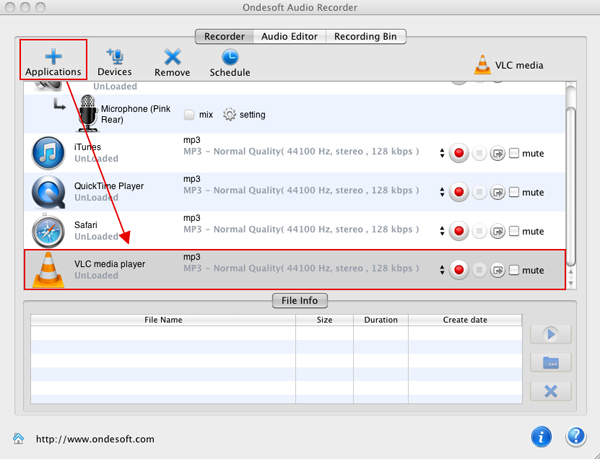
第 2 步:調整輸出音頻的配置文件參數在
這裡您可以定義音頻格式以獲得理想的音樂效果。 此音樂錄製程序為 Mac 用戶提供了廣泛的音頻格式支持。 此外,您還可以設置音頻編解碼器、比特率、採樣率或頻道等。
Step3:使用我們的錄音機工具無縫錄製音樂
現在是時候開始使用 Mac 的錄音機軟件錄製音樂了。 您可以同時錄製來自四個不同應用程序的音樂。 輸出錄音的質量非常好。
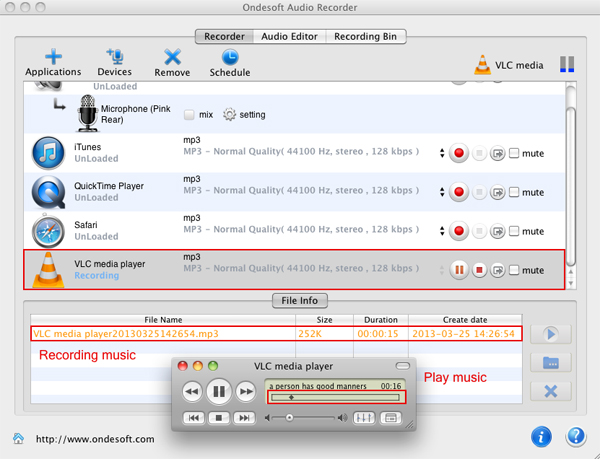
第 4 步:編輯和個性化音樂錄音
按“添加”導入錄音或音頻文件進行編輯。 您可以自由地剪掉不需要的音樂部分或使用您喜歡的音頻片段高速生成新的音樂文件。 您可以通過準確設置開始時間和結束時間來選擇音樂片段。
現在您已經獲得了特殊的音樂文件。 您可以使用 MP3 播放器等便攜式設備欣賞它們,與朋友分享它們或上傳到文件共享站點。
側邊欄
有用的提示
更多>>- 如何在 Mac 上從 Spotify 錄製音樂?
- 如何在 Mac 上將 MOG 音樂錄製為 MP3?
- 如何在 Mac 上從 Chrome 錄製音頻?
- 如何在 Mac 上將 QuickTime 電影錄製到 MP3?
- 如何在 Mac 上從 Safari 錄製音頻?
- 如何在 mac 上錄製 voip 通話?
- 如何在 Mac 上錄製 Deezer 音樂?
- 如何在 Mac 上錄製來自 BBC 的聲音?
- 如何在 Mac 上從 Facebook 視頻錄製音樂?
- 如何在 Mac 上將 YouTube 音樂視頻錄製為 MP3?
- 如何將 YouTube 轉換為 mp3?
- 流媒體錄音機
- 從 YouTube 製作鈴聲



